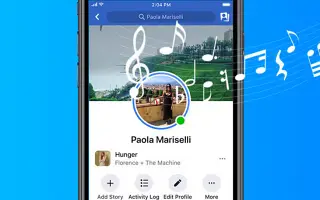Den här artikeln är en installationsguide med några användbara skärmdumpar om hur man lägger till profilmusik på Facebook.
Facebook är en fantastisk webbplats för sociala nätverk för att få kontakt med andra, och den har till och med en mobilapp. Facebooks mobilapp låter dig ansluta till dina nära och kära, spela direktspel, titta på videor och till och med sälja produkter.
Facebook-appen erbjuder otaliga funktioner, men en funktion som ofta förbises är möjligheten att lägga till låtar i din profil. Ja, du kan lägga till musik till din Facebook-profil. Du kan lägga till flera låtar till din Facebook-profil och fästa de du vill ska visas i din Facebook-bio.
När du lägger till musik i din profil är den som standard offentlig. Alla som kan se din Facebook-bio kan se låtar som du har lagt till i din profil eller fäst. Om du är intresserad av att lägga till musik i din Facebook-profil har du kommit till rätt sida.
Nedan ser du hur du lägger till profilmusik på Facebook. Fortsätt scrolla för att kolla upp det.
Steg för att lägga till musik till din Facebook-profil
I den här artikeln delar vi en steg-för-steg-guide om hur du lägger till, fäster och tar bort musik till din Facebook-profil. Stegen är enkla.
1. Hur man lägger till musik eller låtar till din Facebook-profil
Lägg till musik till din Facebook-profil på detta sätt med Facebook-appen för Android. Här är några enkla steg att följa.
- Öppna först Facebook-appen på din Android-enhet. Tryck sedan på din profilbild som visas nedan.

- Öppna sedan din Facebook-profilsida och scrolla ner till fältet ”Vad du tänker på” .

- Ett verktygsfält visas precis under fältet Vad tänker du på. Du måste svepa åt vänster och välja alternativet Musik .

- På musiksidan trycker du på (+)-ikonen som visas nedan.
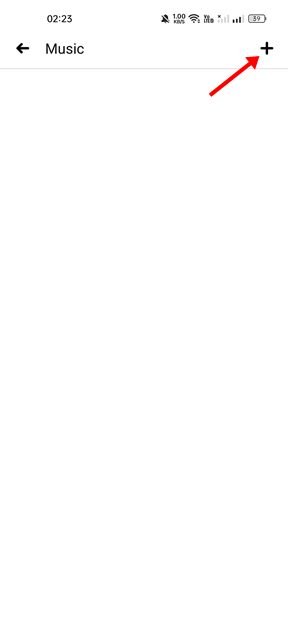
- Sök nu efter en låt eller musik som du vill lägga till i din profil. När du hittar din musik trycker du på låten eller lägg till – knappen.
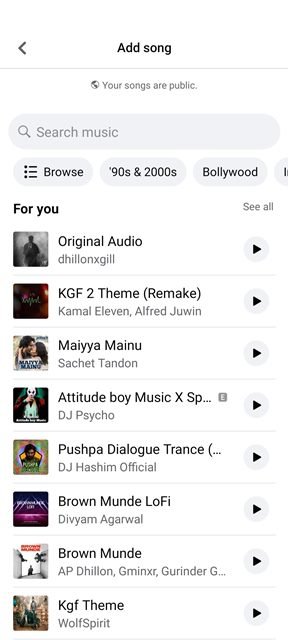
Nu är det över. Du kan lägga till flera låtar i din profil genom att följa samma steg.
2. Hur man fäster musik och låtar till din Facebook-profil
Jag har lagt till flera låtar i min profil, men jag måste fästa dem för att visa mina favoritlåtar högst upp. Biodelen av din profil visar bara fäst musik när du fäster den.
- Öppna först Facebook-appen på din Android-enhet. Tryck sedan på din profilbild som visas nedan.

- Öppna sedan din Facebook-profilsida och scrolla ner till fältet ”Vad du tänker på” .

- Ett verktygsfält visas precis under fältet Vad tänker du på. Du måste svepa åt vänster och välja alternativet Musik .

- Du kommer nu att se all musik du har lagt till. Tryck bara på de tre prickarna bredvid musiknamnet .

- Välj alternativet Fäst till profil i listan med alternativ som visas.
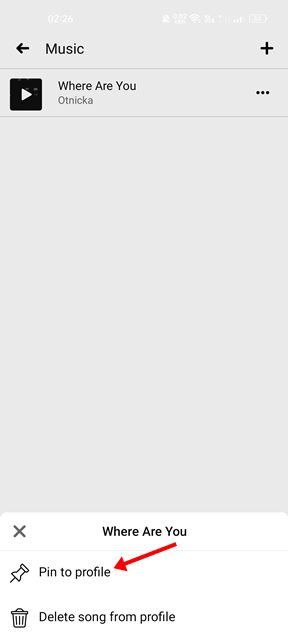
Installationen är klar. Hur du fäster din favoritmusik till din Facebook-profil.
3. Hur man tar bort musik eller låtar från profil
Med Facebook kan du också ta bort låtar från din profil i enkla steg. Så om du vill ta bort en låt från din Facebook-profil måste du följa några av de enkla stegen som delas nedan.
- Öppna först Facebook-appen på din enhet. Tryck sedan på din profilbild som visas i det övre högra hörnet.

- Öppna sedan din Facebook-profilsida och scrolla ner till fältet ”Vad du tänker på” .

- Du bör nu se ett verktygsfält under fältet Vad tänker du på. Du måste svepa åt vänster och välja alternativet Musik .

- Du kommer nu att se all musik du har lagt till. Tryck bara på de tre prickarna bredvid musik- eller låtnamnet .

- Välj Ta bort låt från profil från listan med alternativ som visas .
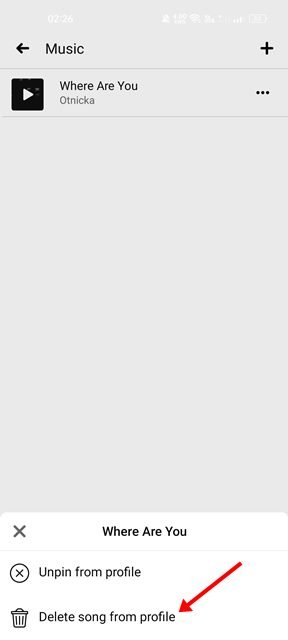
Installationen är klar. Så här tar du bort musik från din Facebook-profil.
Möjligheten att lägga till musik i din profil är en fantastisk funktion som Facebook har att erbjuda. Du kan uttrycka din personlighet genom att lägga till musik i din Facebook-profil.
Ovan har vi sett hur du lägger till musik till din Facebook-profil i enkla steg. Vi hoppas att denna information har hjälpt dig att hitta det du behöver.